

 Windows实时运动控制软核(二):LOCAL高速接口测试之Qt
Windows实时运动控制软核(二):LOCAL高速接口测试之Qt
电子说
描述
今天,正运动小助手给大家分享一下MotionRT7的安装和使用,以及使用Qt对MotionRT7开发的前期准备。
01 MotionRT7简介
MotionRT7是深圳市正运动技术推出的跨平台运动控制实时内核,也是国内首家完全自主自研, 自主可控的Windows运动控制实时软核。

1.MotionRT7具备以下特点:
(1)独立软件安装,适合各种Windows电脑; 绿色免安装,快速体验; 采用硬件绑定的运行许可证授权(未授权也可试用); 可以方便的配置、启动、连接、模拟运行等。
(2)与MotionRT其它版本功能兼容,一次开发,可快速切换到嵌入式,Linux各种平台。
(3)统一函数库接口,快速的本地LOCAL接口,运动函数调用快至us级别,比普通PCI卡快数十倍。
(4)集成机器视觉,快速搭建各类运动控制+机器视觉的实时应用。
(5)强大多卡功能,最多240 轴联动,支持跨卡联动,脉冲与总线联动,振镜与平台联动,轻松实现位置锁存 / PSO 等高级功能。
2.持续迭代的运动控制实时内核MotionRT
MotionRT是正运动技术持续建设与发展的运动控制实时内核,已不断迭代了 7代,从 MotionRT1到 MotionRT7。

3.MotionRT7采用模块化软件架构
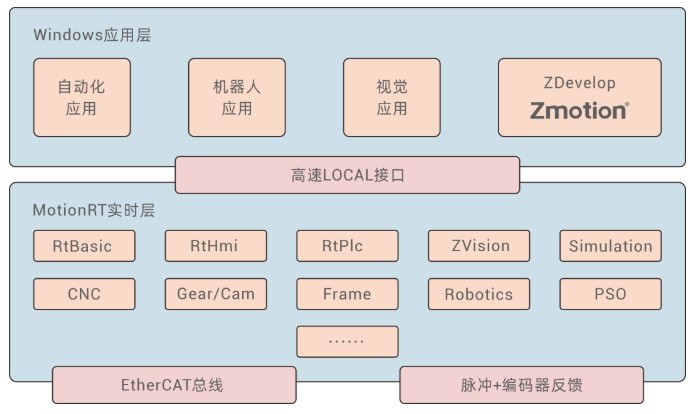
运动控制程序、视觉算法、MotionRT7运动控制引擎,通过高共享内存进行数据交互,大大提升运动控制与机器视觉的交互效率。用户自定义功能,融合Gmc、Gear/Cam、Frame、Robotics、CNC 等算法,打造 用户的专用控制系统。
4.统一开放的API函数
统一完善的SDK库 ,所有的第三方开发环境同一套API接口,跨平台的产品架构,提高效率,保持兼容性。
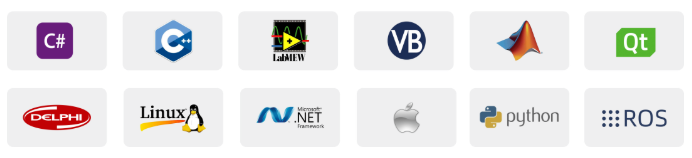
5.简单易用的运动控制功能
功能特性:
a.点位运动、直线插补、圆弧插补、螺旋插补、连续轨迹加工;
b.电子凸轮、电子齿轮、同步跟随、位置锁存、虚拟轴叠加;
c.S曲线加减速,SS曲线加减速,轨迹运动更柔和;
d.1D/2D/3D高速位置同步输出PS0,充分满足视觉飞拍、高速点胶、激光加工;
e.客户可自定义运动控制算法或者机器人正反解算法;
f. 方便与第三方视觉配合。
6.开放的EtherCAT与配置调试工具
ZDevelop具备开放易用的配置,开发,调试,诊断等工具。而且ZDevelop是个绿色免费的软件,具备轴调试,轴状态,示波器等工具。
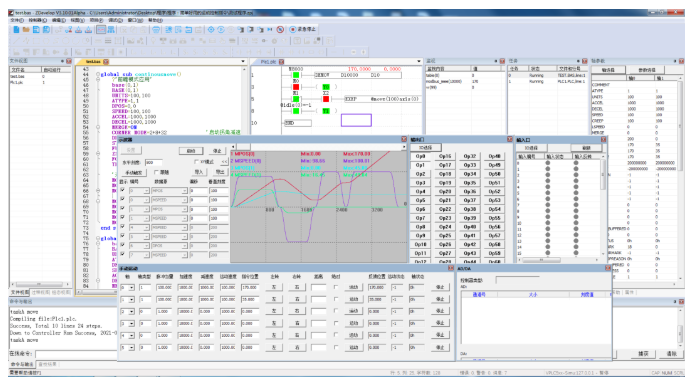
MotionRT7广泛支持EtherCAT总线,MotionRT7支持市面上广泛易用的EtherCAT伺服,EtherCAT步进,EtherCAT IO,EtherCAT阀岛,EtherCAT传感器。后续将持续完善EtherCAT的配置工具,持续努力做最好用的运动控制。
02 MotionRT7的安装和使用
第一步:安装驱动程序
1.打开“设备管理器”,选择“操作”中的“添加过时硬件”,并且选择“手动选择”。
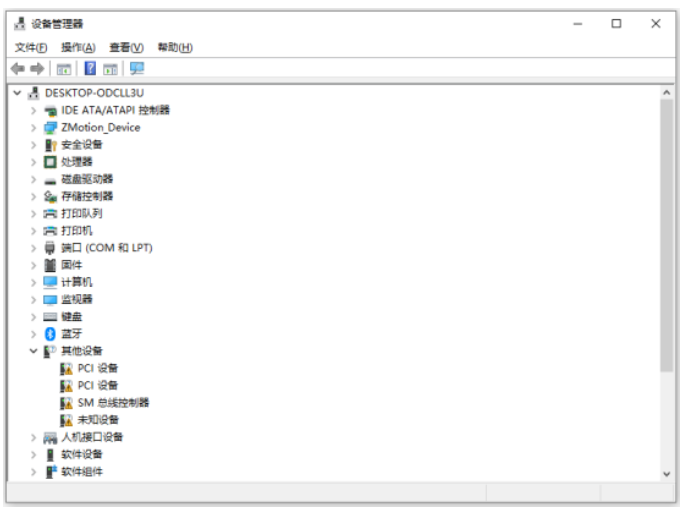
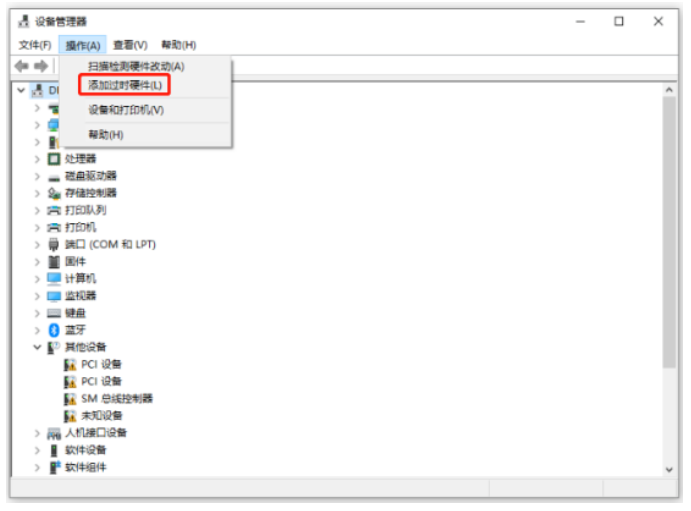
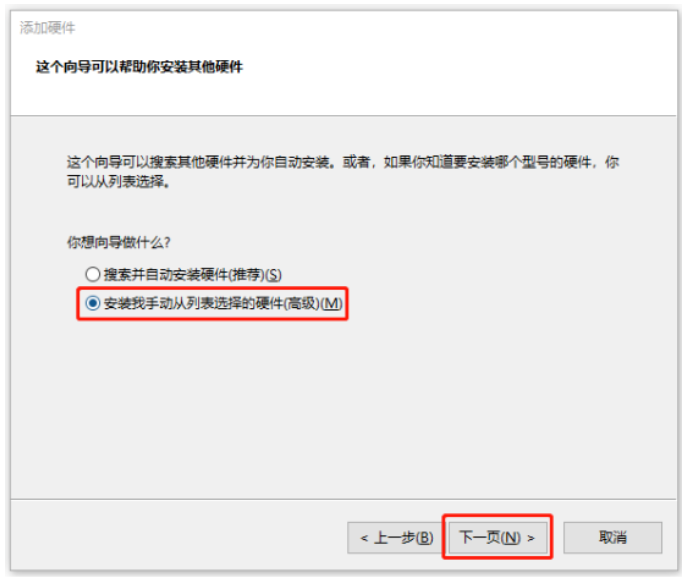
2.点击“下一页”。
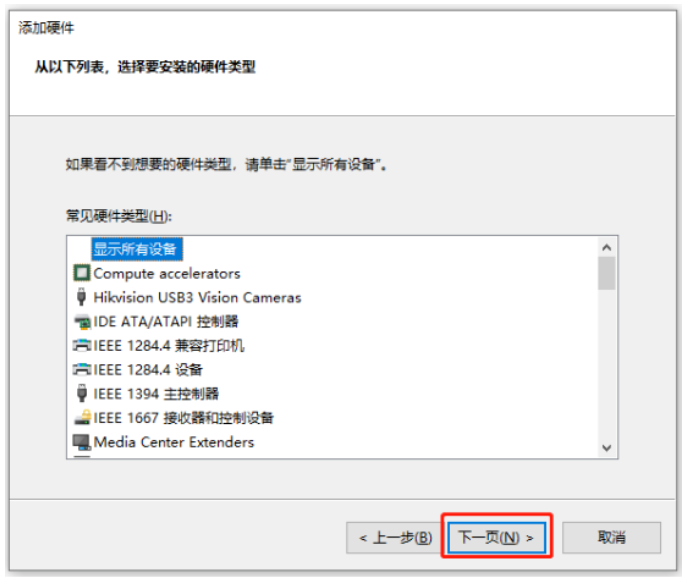
3.点击“从磁盘安装”。
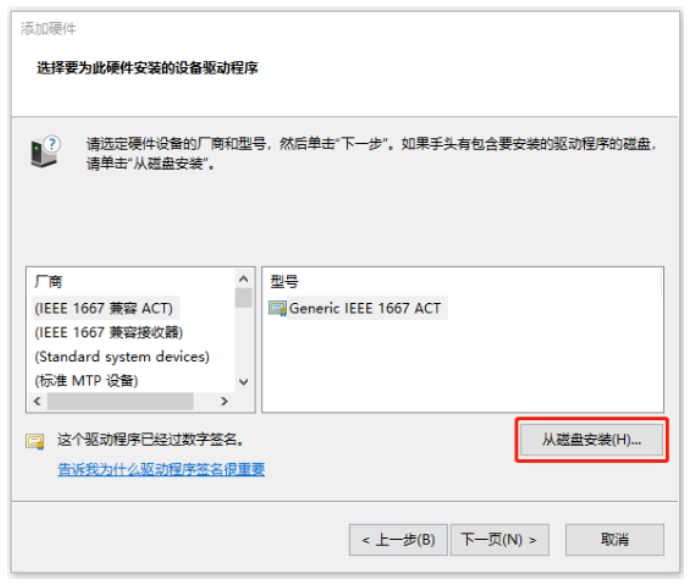
4.选择驱动器所在的路径,打开文件夹“driver_signed”,选择“MotionRt64.sys”。
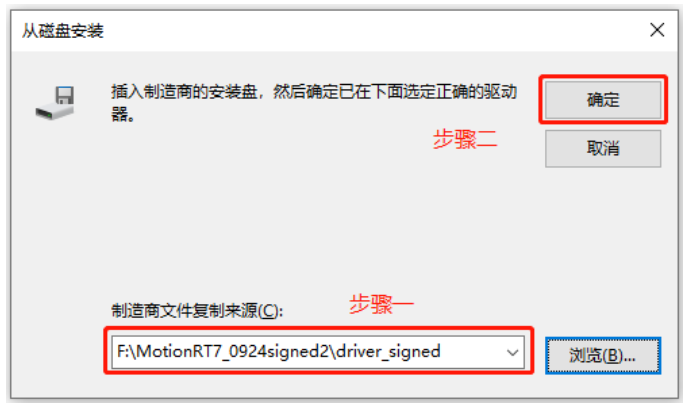
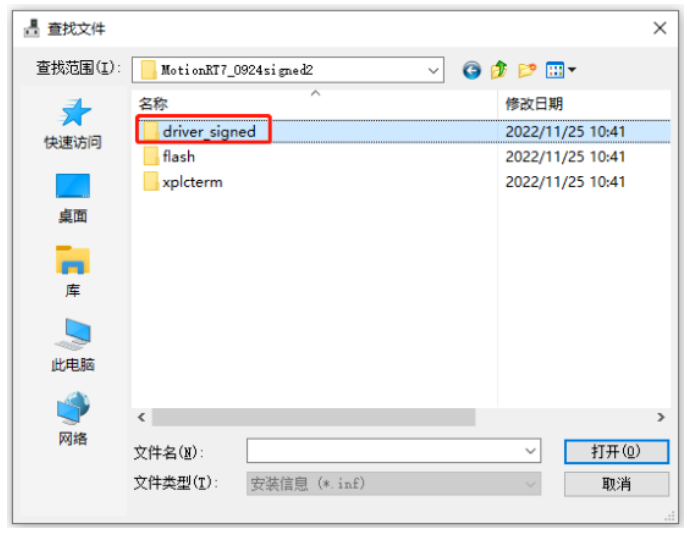
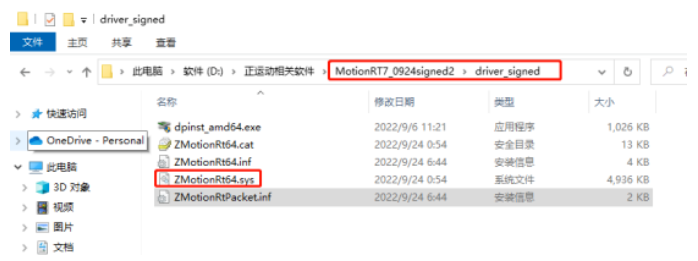
5.然后一直点击下一步,直到安装完成。
注意:驱动更新时,要从设备管理器删除设备,一定要选择把驱动文件也删除。
第二步:运行控制台程序
1.打开控制台程序所在位置,运行可执行文件“MotionRt710.exe”。
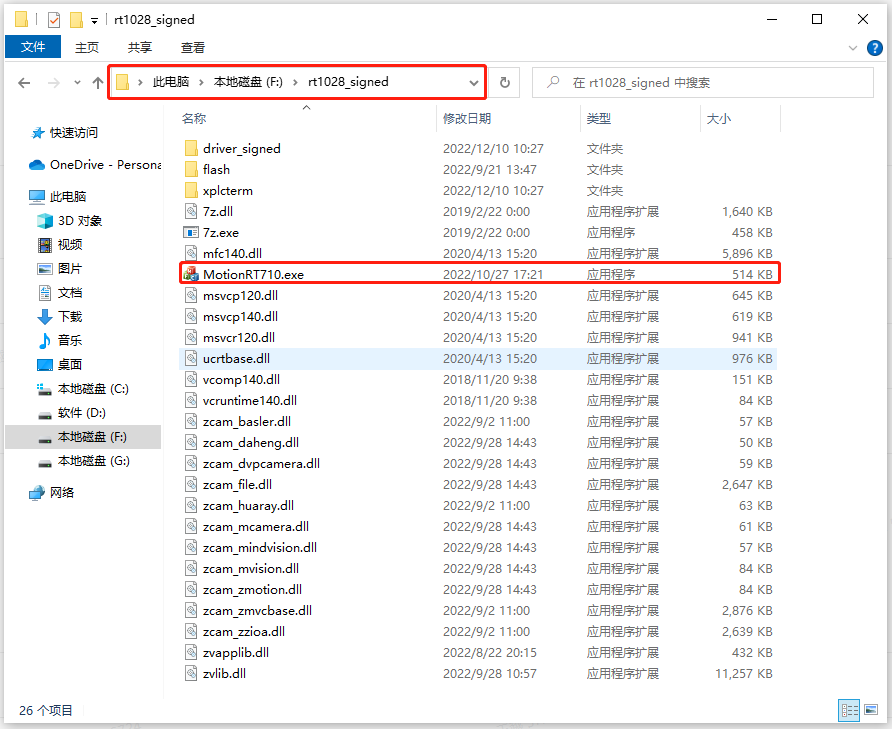
2.点击“Start”。
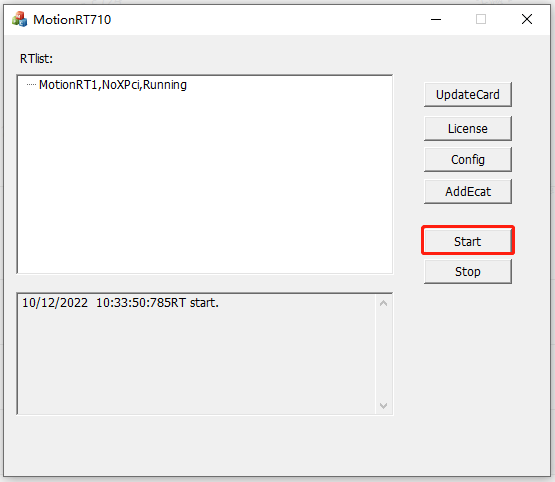
第三步:使用ZDevelop软件链接到控制器,进行参数监控
ZDevelop链接控制器,软件版本3.10以上,使用PCI/LOCAL方式进行连接。
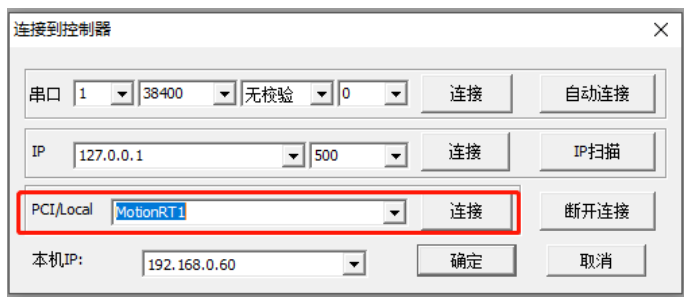
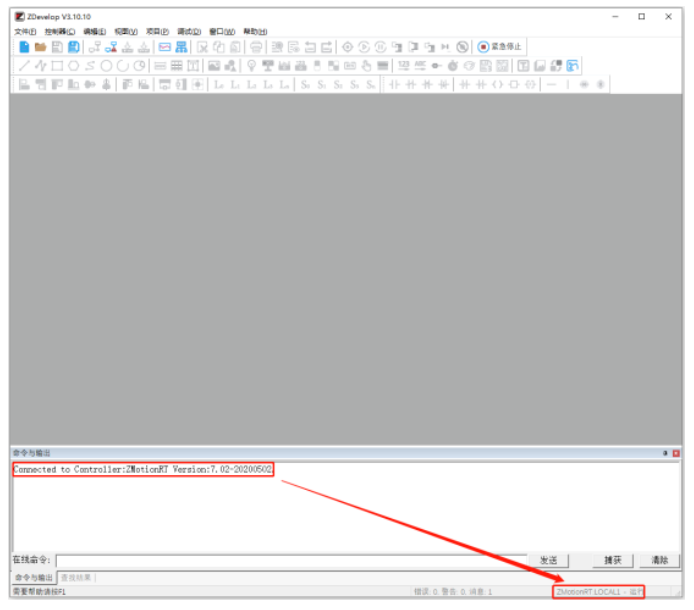
第四步:网口扩展EtherCAT主站协议
1.查看网络连接。
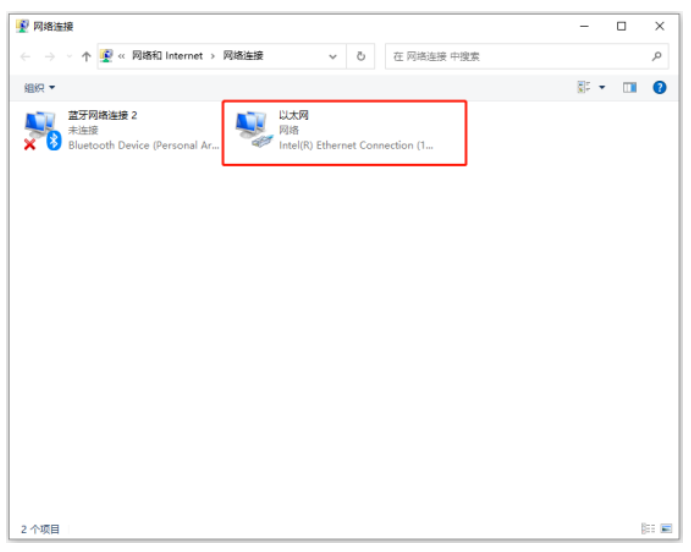
2.选择用作EtherCAT的网卡,右键属性,安装协议。
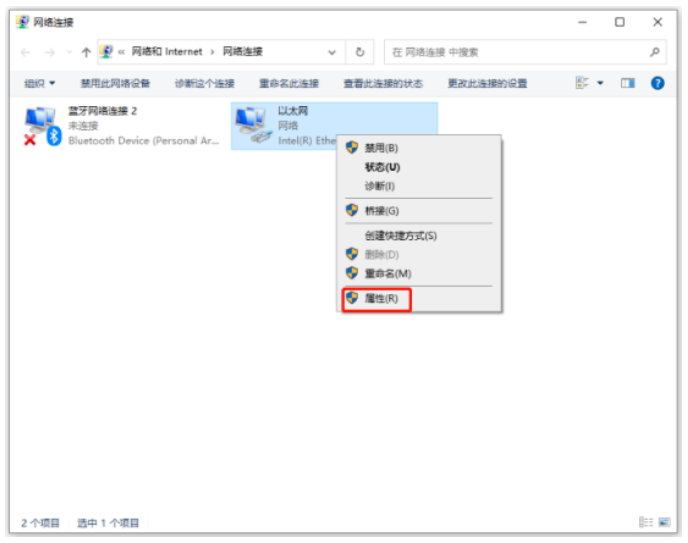
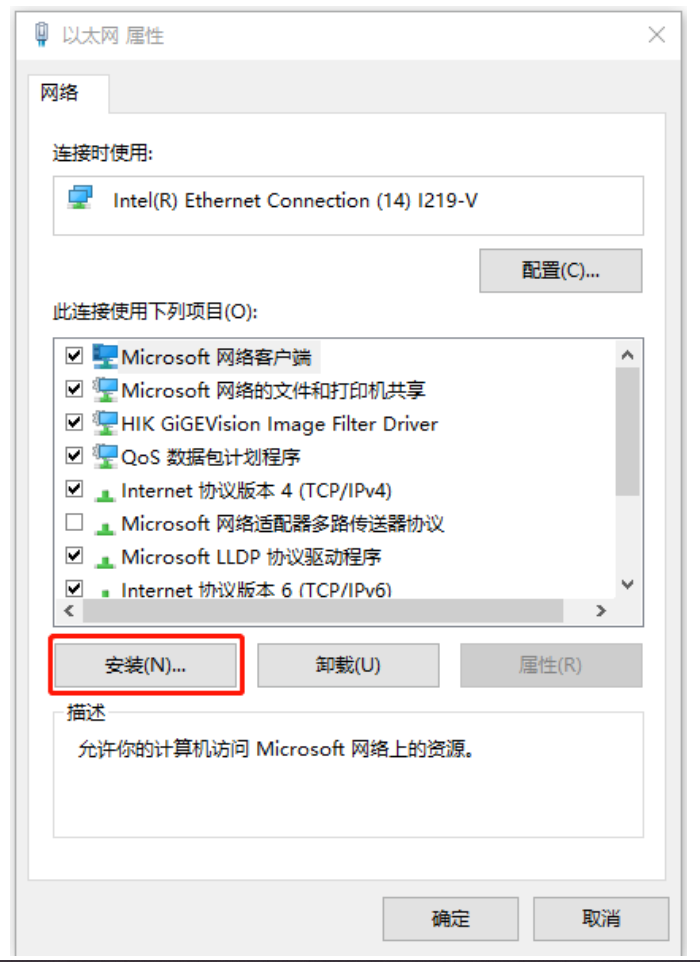
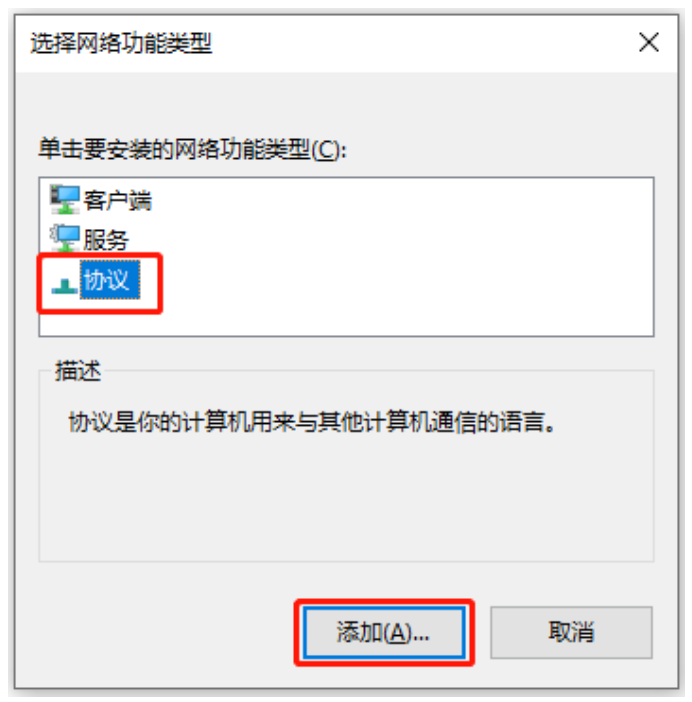
3.点击从磁盘安装,选择驱动器所在的路径,打开文件夹”driver_signed”,选择“MotionRtPacket.inf”。
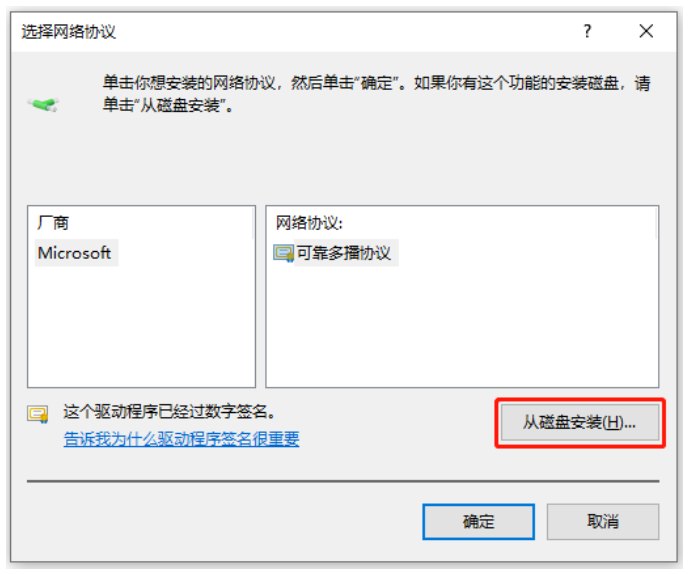
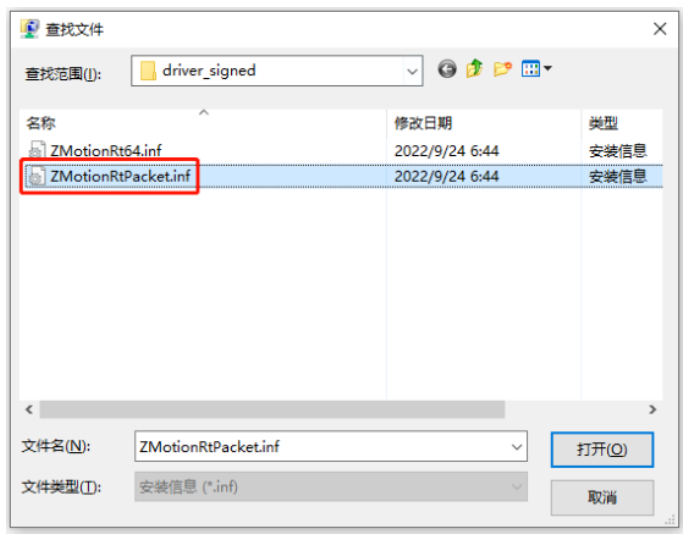
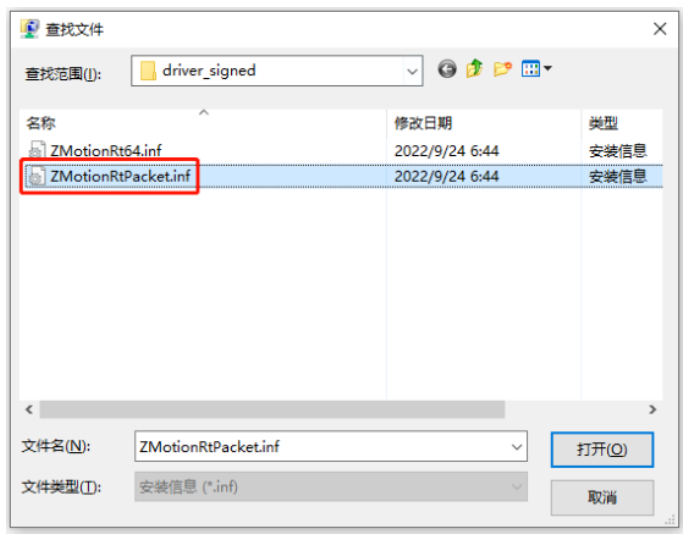
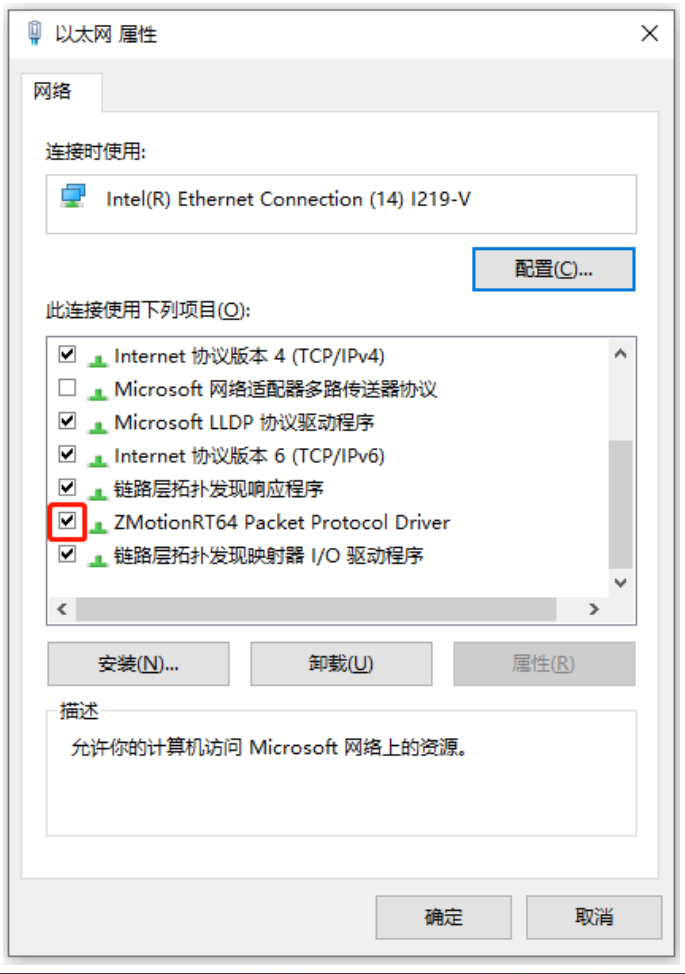
4.安装成功后,确认MotionRT64 Packet Protocol Driver前面有选上。
在RT控制台程序选择增加AddEcat,这时能看到对应网卡,选择上,然后启动RT。
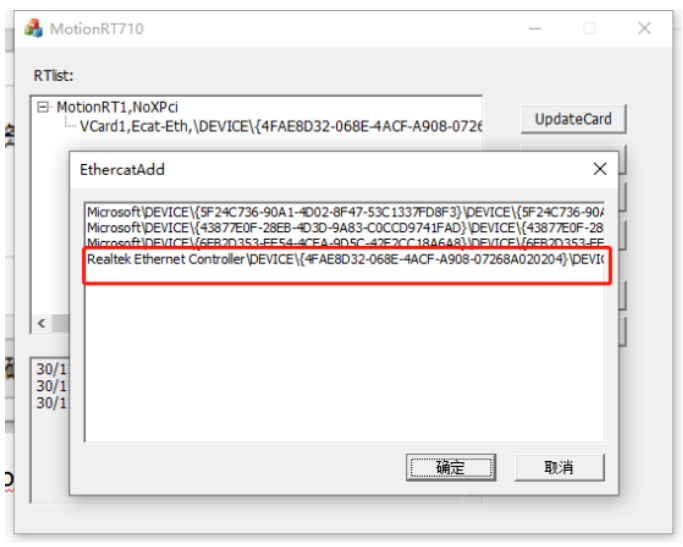
自带PC的网卡EtherCAT有一定的实时性,如EtherCAT要提升性能,需要把网口其它的协议都去掉以提升实时性。
如需进一步提升实时性,请使用正运动专门的EtherCAT运动控制卡XPCIE1032。更多关于MotionRT7的参数设置以及相关问题,请参照“MotionRT7说明书” 。相关资料请上正运动技术官网www.zmotion.com.cn或者联系正运动相关人员。
03 Qt Creator进行MotionRT7项目的开发
1.新建Qt项目。
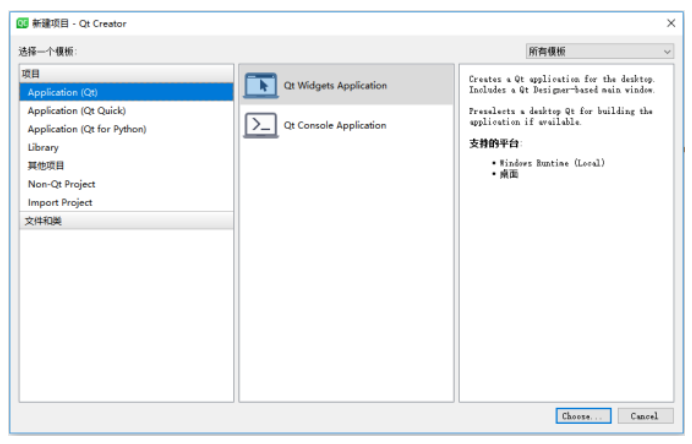
2.将zmcaux.cpp、zmcaux.h、zmotion.dll、zmotion.lib、zmotion.h这5个文件放到刚刚创建的Qt项目文件夹下。 以上资料可通过百度网盘下载或联系正运动相关人员获取。
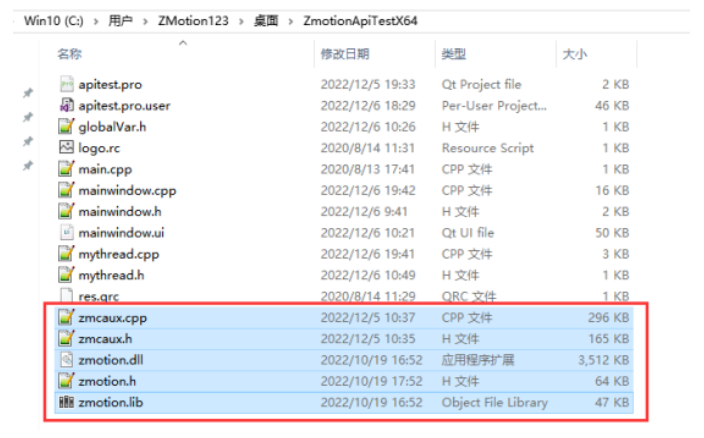
3.添加外部静态库“zmotion.lib”。
(1)右击项目文件夹,点击“添加库”。
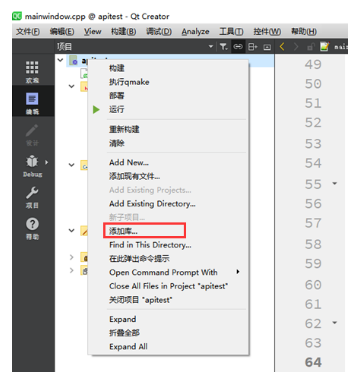
(2)选择“外部库”。
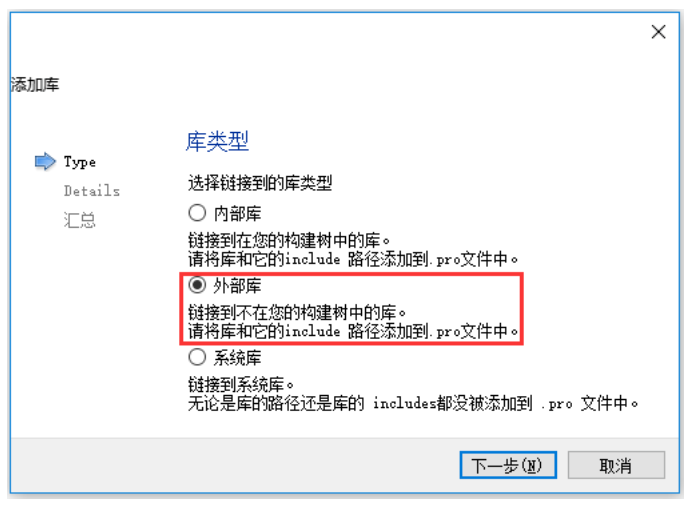
(3)点击浏览库文件选择zmotion.lib,然后如下图进行设置。
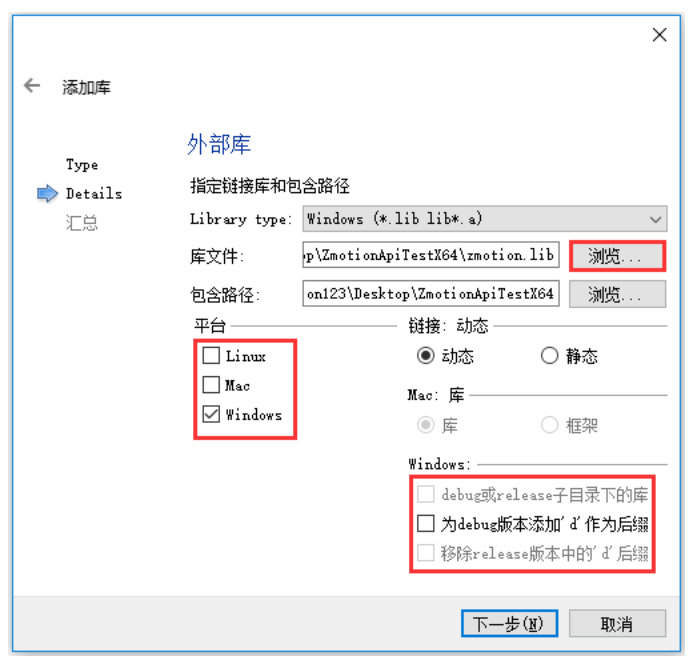
(4)点击完成按钮,完成静态库的添加。
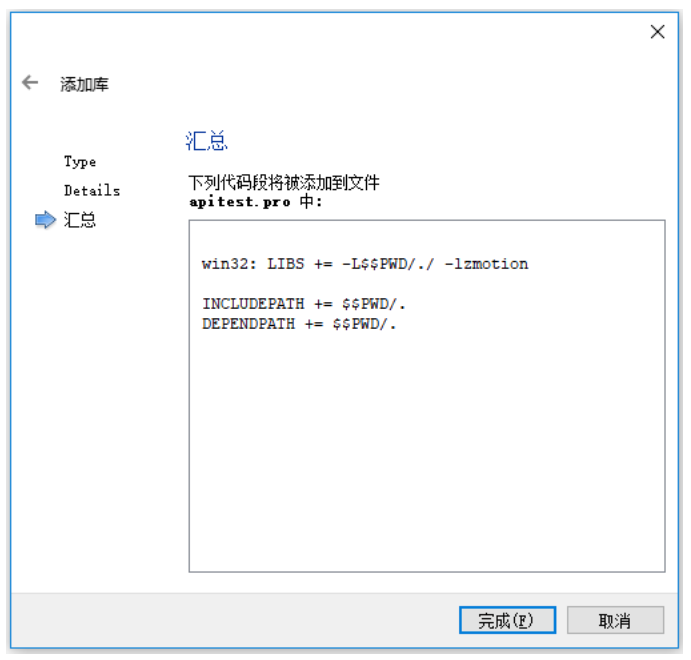
(5)右键点击Pro文件,然后添加如下图所示的代码用于往项目里面添加zmcaux.cpp、zmcaux.h、zmotion.h文件,添加完成后点击”Ctrl+B”对项目里面的文件进行刷新。
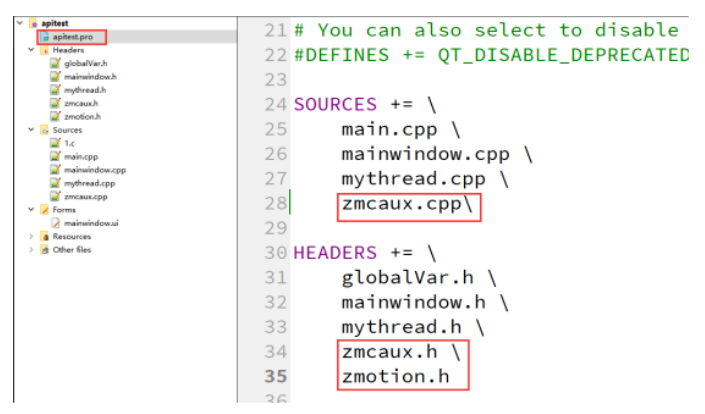
(6)定义链接控制器的链接句柄ZMC_HANDLE g_handle,接着就可以调用正运动提供的API进行项目开发了。
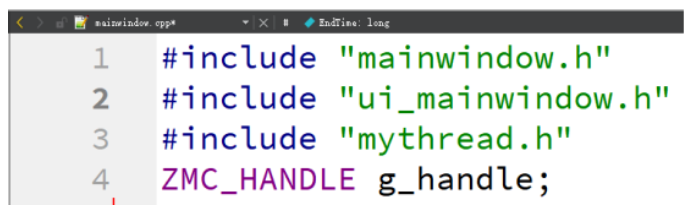
4.相关功能开发(LOCAL高速接口测试,轴参数读取,EtherCat总线轴的使用)。
(1)相关PC函数介绍
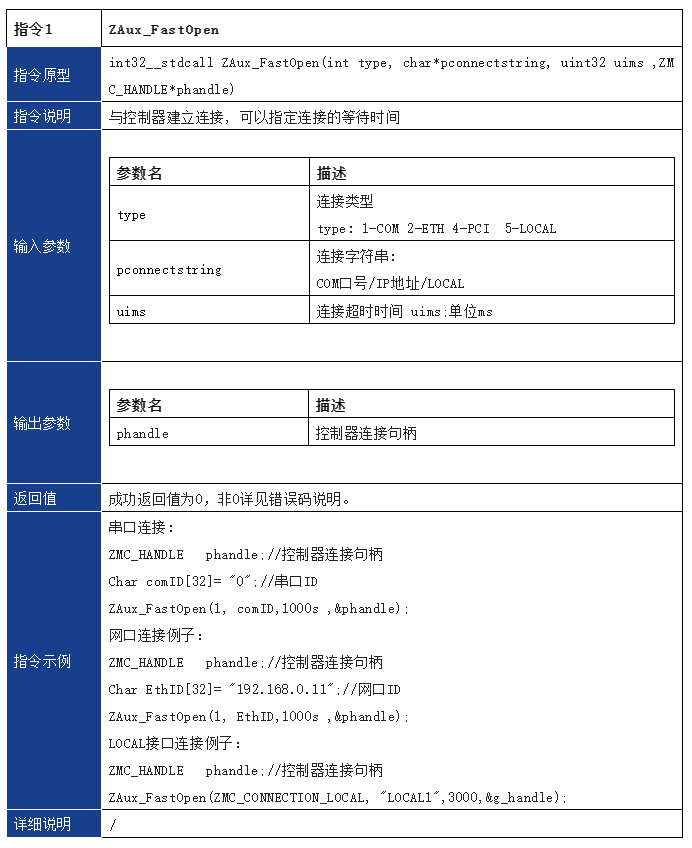
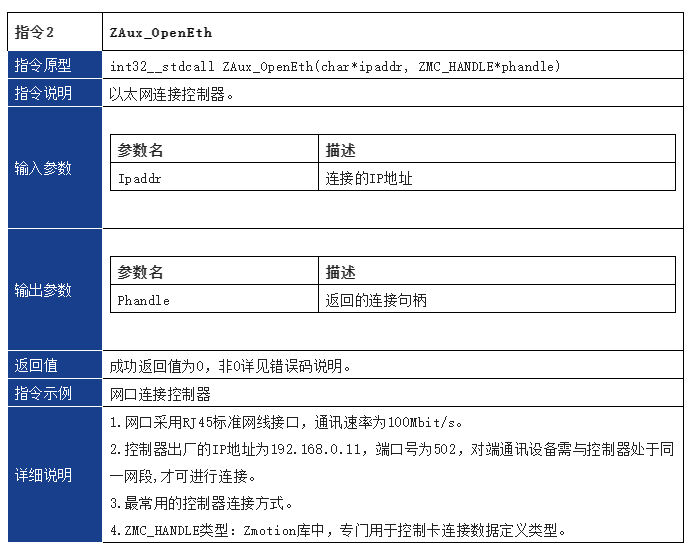
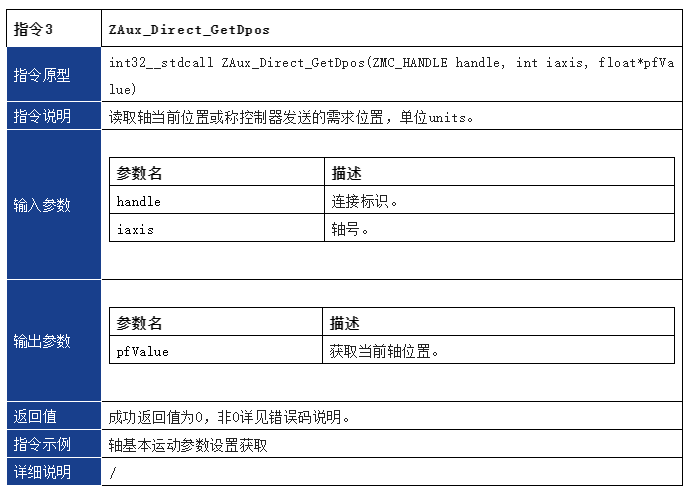
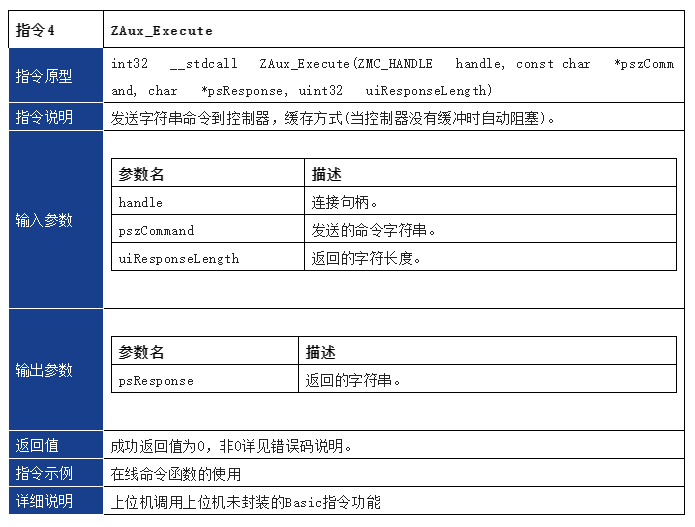
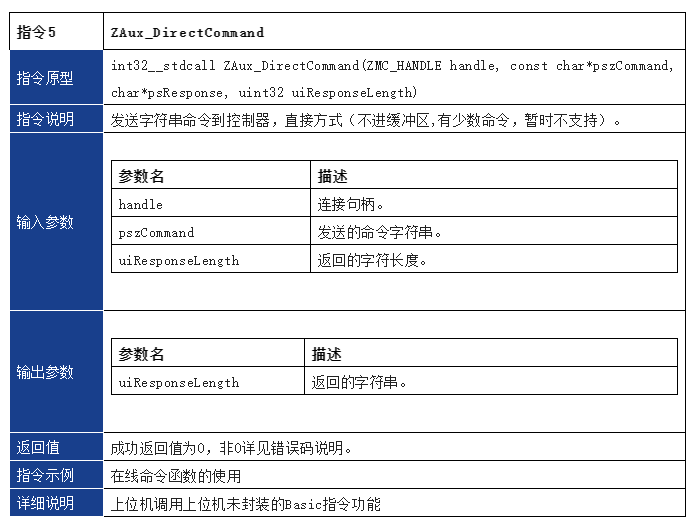

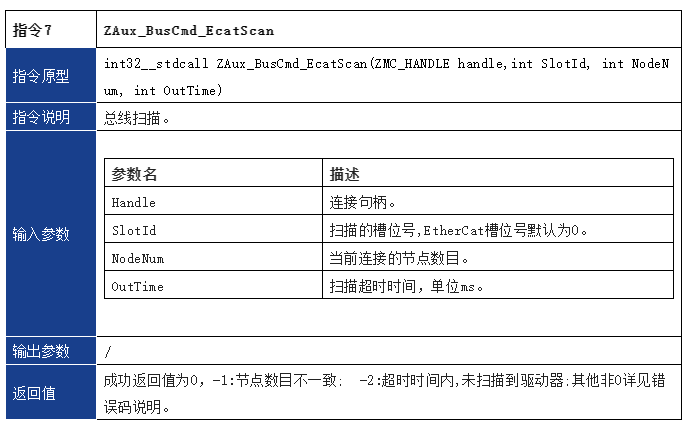
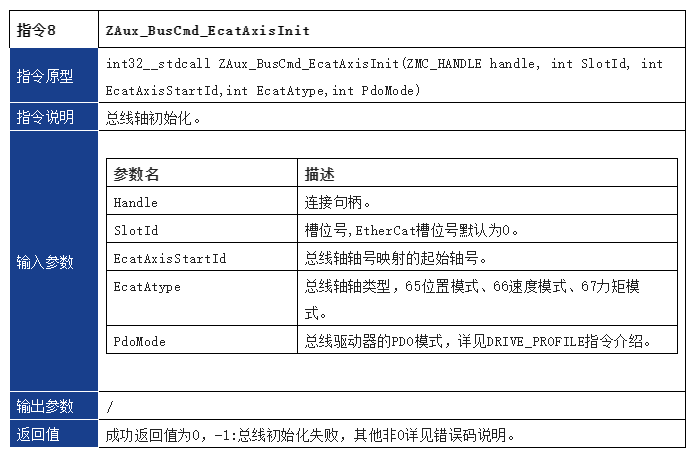
在Qt的设计师界面,找到需要用到的 控件拖拽到窗体中进行UI界面设计,效果如下。
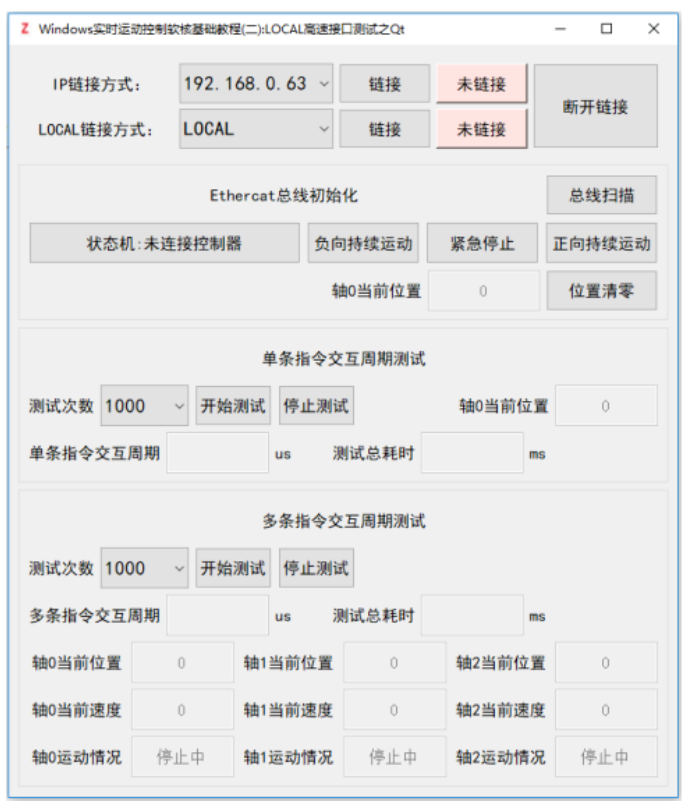
注:使用IP模式连接MotionRT7的时候,要将MotionRT710中的Config配置项Eth num的值设置为一个大于0的数(1-12),输入的ip为本机ip,可以在ZDevelop中直接查看。
(2)相关代码
a.通过IP链接方式的链接按钮的槽函数来链接 控制器(IP链接方式)。
//IP链接方式链接控制器
void MainWindow::on_IpLiskButton_clicked()
{
//如果链接处于断开状态
if(g_handle == NULL)
{
//获取下拉框里面的IP地址
QString ipAddressBuff=ui->comBoxIpList->currentText();
QByteArray ba = ipAddressBuff.toLatin1();
char *ipAddress;
ipAddress=ba.data();
//连接控制器
iresult =ZAux_OpenEth(ipAddress,&g_handle);
//更新链接状态
if(iresult == 0)
{
ui->LocalLinkStatus->setText("未链接");
ui->LocalLinkStatus->setStyleSheet("background-color: MistyRose");
ui->IpLinkStatus->setText("链接成功");
ui->IpLinkStatus->setStyleSheet("background-color: PaleGreen");
}
}
else
{
QMessageBox::critical(this, "错误", QString("请先点击断开链接按钮再进行链接操作"));
}
}
b.通过LOCAL链接方式的链接按钮的 槽函数来链接控制器。
//Local链接方式链接控制器
void MainWindow::on_LocalLinkButton_clicked()
{
//如果链接处于断开状态
if(g_handle == NULL)
{
//获取下拉框里面的Local连接的字符串
QString LocalAddressBuff=ui->comBoxLocal->currentText();
QByteArray ba = LocalAddressBuff.toLatin1();
char *LocalAddress;
LocalAddress=ba.data();
//连接控制器
iresult = ZAux_FastOpen(ZMC_CONNECTION_LOCAL,LocalAddress,3000,&g_handle);
//更新链接状态
if(iresult == 0)
{
ui->LocalLinkStatus->setText("链接成功");
ui->LocalLinkStatus->setStyleSheet("background-color: PaleGreen");
ui->IpLinkStatus->setText("未链接");
ui->IpLinkStatus->setStyleSheet("background-color: MistyRose");
}
}
else
{
QMessageBox::critical(this, "错误", QString("请先点击断开链接按钮再进行链接操作"));
}
}
c.通过断开按钮的槽函数来断开控制器的链接。
//断开上位机与控制器的链接
void MainWindow::on_CloseLinkButton_clicked()
{
//停止所有轴运动
iresult =ZAux_Direct_Rapidstop(g_handle,2);
//断开控制器的链接
iresult = ZAux_Close(g_handle);
}
d. 通过总线初始化按钮的槽函数对总线驱动器进行初始化 。
//总线扫描
void MainWindow::on_EcatAxisInitButton_clicked()
{
if(g_handle !=NULL)
{
int Err;
//扫描槽位号0上的总线设备,设备数为1,超时时间为3000ms。
Err = ZAux_BusCmd_EcatScan(g_handle,0,1,3000);
if(Err!=0)
{
if(Err == -2)
{
QMessageBox::critical(this, "总线扫描失败", QString("扫描超时"));
}
else if(Err == -1)
{
QMessageBox::critical(this, "总线扫描失败", QString("节点数目不一致"));
}
else
{
QMessageBox::critical(this, "总线扫描失败", QString("其他错误,详见错误码"));
}
return ;
}
//初始化总线轴,槽位号0的起始轴号为0,轴类型设置为65,PDO模式设置为模式0
Err = ZAux_BusCmd_EcatAxisInit(g_handle,0,0,65,0);
if(Err!=0)
{
if(Err == -1)
{
QMessageBox::critical(this, "总线轴使能失败", QString("总线初始化错误"));
}
else
{
QMessageBox::critical(this, "总线轴使能失败", QString("其他错误"));
}
}
}
else
{
QMessageBox::critical(this, "错误", QString("请先链接控制器"));
}
}
e. 通过单条指令交互周期的测试按钮的槽函数启动新线程,对单条指令交互的周期进行测试 。
//开启新线程,对单条指令交互的周期进行测试
void MainWindow::on_SingleTestButton_clicked()
{
//如果链接控制器发生错误
if (g_handle != NULL)
{
//处理子线程发送过来的信号
Task1 = new MyThread();
void (MyThread::*pStartTestTask)(int) = &MyThread::StartTestTask;
void (MainWindow::*pSingleApiTest)(int) = &MainWindow::SingleApiTest;
connect(Task1,pStartTestTask,this,pSingleApiTest);
//获取测试次数
TestNum = ui->SingleTestNum->currentText().toInt();
Task1->start();
}
}
//Task1的run函数
void MyThread::run()
{
//获取测试前的系统计时器时间
StartTime=clock();
for (int j=0; j
f. 通过多条指令交互周期的测试按钮的槽函数启动新线程,对多条指令交互的周期进行测试 。
//开启新线程,对多条指令交互的周期进行测试
void MainWindow::on_TestButton_clicked()
{
//如果链接控制器发生错误
if (g_handle != NULL)
{
//处理子线程发送过来的信号
Task2 = new MyThread();
void (MyThread::*pStartTestTask)(int) = &MyThread::StartTestTask;
void (MainWindow::*pSingleApiTest)(int) = &MainWindow::SingleApiTest;
connect(task2,pStartTestTask,this,pSingleApiTest);
//获取测试次数
TestNum = ui->TestNum->currentText().toInt();
Task2->start();
}
}
//Task2的run函数
void MyThread::run()
{
//生成命令字符串
char Command[128]="?DPOS(0),DPOS(1),DPOS(2),Mspeed(0),Mspeed(1),Mspeed(2),IDLE(0),IDLE(1),IDLE(2)";
char ReturnBuff[64]={0};
//获取测试前的系统计时器时间
StartTime=clock();
for (int j=0; j
04 分析与结论
以上分别是对IP方式链接MotionRT7与LOCAL方式链接MotionRT7的指令交互测试,从上面的运行效果图的数据显示来看,可以看出当进行1w次和进行10w次 的单指令交互或多指令交互时,LOCAL链接的方式进行指令交互所需要的单条指令交互时间(平均5us左右),一次性读取12个状态的多条指令交互时间(平均9us左右)都是要比IP链接的方式更快(平均34us左右与36us左右)。
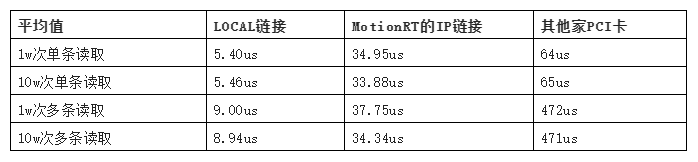
其次,我们可以从运行结果看出MotionRT7在LOCAL链接的方式下,指令交互的效率也是非常地稳定,当测试数量从1w增加到10w时,单条指令交互时间与多条指令交互时间波动不大,这将为工艺作业中稳定性提供了极大的保证。
MotionRT7的出现,绝对是一次重大的惊喜与升级,它为我们在进行大批量指令交互的过程中,提供了更好的效率与稳定性,给生产创造更高的效率与更多的价值!
相关的函数请参照“ZMotion PC函数库编程手册”。
本次,正运动技术 Windows实时运动控制软核(二):LOCAL高速接口测试之Qt ,就分享到这里。
审核编辑:汤梓红
-
 tfhjhighjbjk
2022-12-14
0 回复 举报不错 收起回复
tfhjhighjbjk
2022-12-14
0 回复 举报不错 收起回复
-
强实时运动控制内核MotionRT750(六):us级高速交互之C++,为智能装备提速2025-09-04 534
-
Windows实时运动控制软核:LOCAL高速接口测试之Labview# 正运动技术# 运动控制器# 运动控制正运动技术 2024-04-16
-
Windows实时运动控制软核MotionRT7 | 功能配置介绍# 正运动技术# 运动控制# 控制卡正运动技术 2024-01-15
-
Windows实时运动控制软核MotionRT7 | Qt例程讲解视频演示# 正运动技术# 运动控制正运动技术 2024-01-10
-
正运动自主研发实时软核MotionRT7与Labview单轴点动例程开发2023-05-12 1122
-
Windows实时运动控制软核(七):LOCAL高速接口测试之Labview2023-03-16 2312
-
Windows实时运动控制软核(六):LOCAL高速接口测试之Matlab2023-02-06 3173
-
Windows实时运动控制软核(五):LOCAL高速接口测试之VC6.02023-01-12 1047
-
Windows实时运动控制软核(四):LOCAL高速接口测试之VB.NET2023-01-05 1200
-
MotionRT7的安装和使用:LOCAL高速接口测试2022-12-21 1253
-
Windows实时运动控制软核(三):LOCAL高速接口测试之C++2022-12-20 1541
-
MotionRT7实时运动控制使用:LOCAL高速接口测试之C#2022-12-14 984
-
Windows实时运动控制软核(一):LOCAL高速接口测试之C#2022-12-03 2536
全部0条评论

快来发表一下你的评论吧 !

